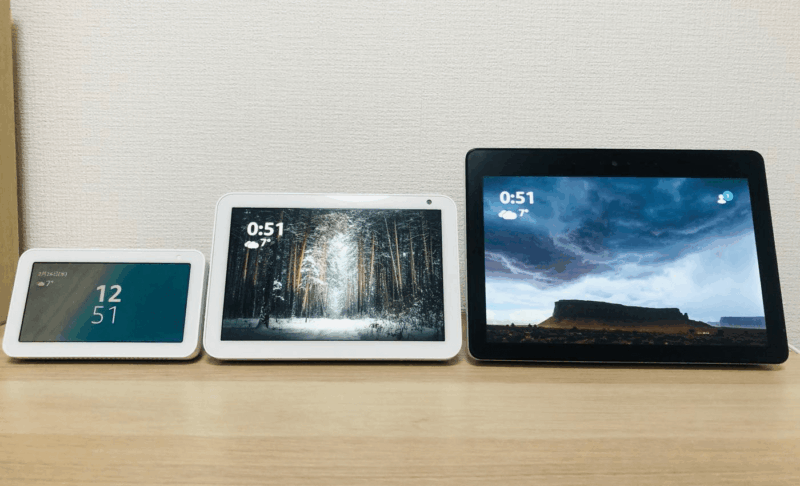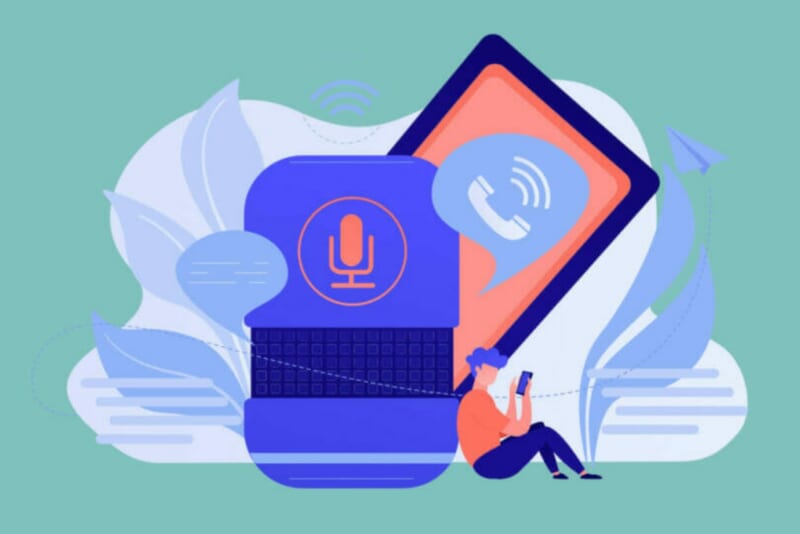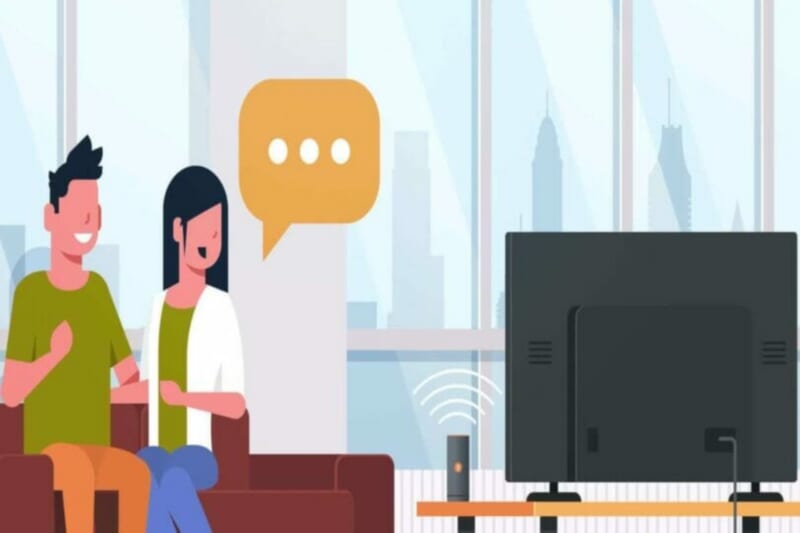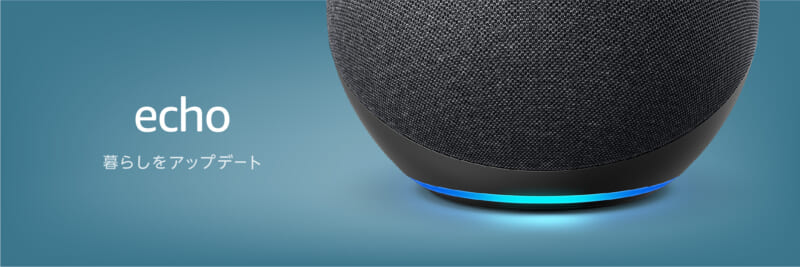
Amazon Echo Show(エコーショー)シリーズで動画を視聴する方法|Prime Video、Netflix、YouTubeなどを楽しむ
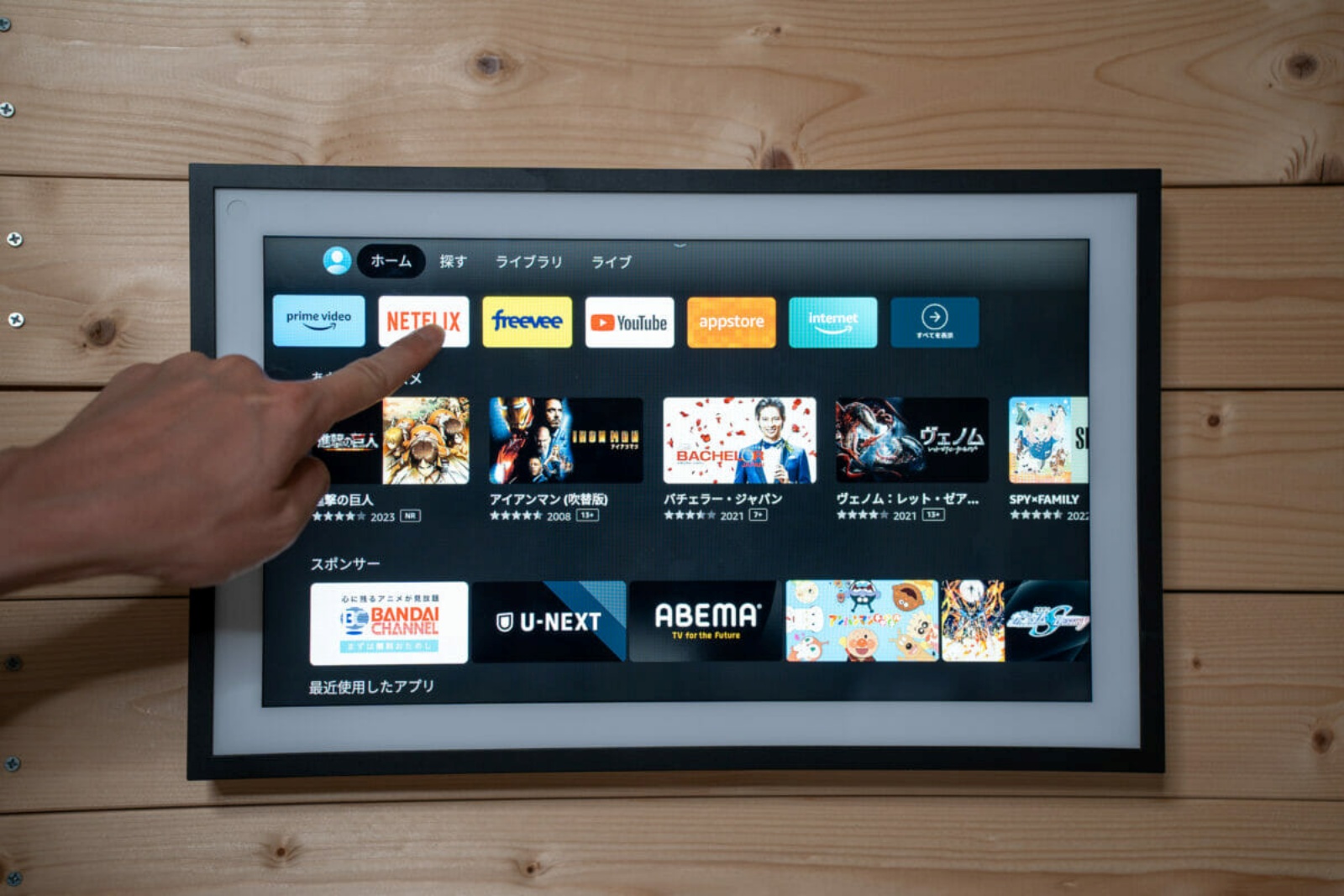
Echo Showシリーズは、Prime VideoやNetflix、YouTubeといった様々な動画配信サービスを楽しむのに最適なスマートディスプレイです。
Alexaに一声かけるだけで、観たい映画やアニメ、テレビ番組を手軽に楽しめます。
本記事では、Amazon Echo Show(エコーショー)シリーズを中心に、各種動画配信サービスを視聴する方法について、具体的な音声コマンドとともに詳しく解説します。
※当メディアのリンクにはアフィリエイト広告が含まれています。
操作方法
再生関連
| できること | フレーズ | 備考 |
|---|---|---|
| Amazon Prime Video(プライムビデオ)を開く | アレクサ、Amazon Prime Video(プライムビデオ)を見せて | |
| ウォッチリストを開く | アレクサ、ウォッチリストを見せて | ・番号で検索が可能 |
| 作品名で検索 | アレクサ、M-1グランプリ(”タイトル”)を 再生して | |
| 俳優の名前で検索 | アレクサ、大泉洋(”俳優の名前”)を見せて | |
| チャプター・シーズンで検索 | アレクサ、24-TWNETY FOUR (TV番組・ドラマのシリーズ)のシーズン1 を見せて | |
| 他の動画サービスを開く | アレクサ、YouTubeを開いて アレクサ、Netflix(ネットフリックス)を開いて アレクサ、Huluを開いて | ・コンテンツ検索が音声で可能 |
動画視聴
| できること | セリフ例 |
|---|---|
| プライムビデオを開く | アレクサ、プライムビデオを見せて |
| ウォッチリストを開く | アレクサ、ウォッチリストを見せて |
| タイトル検索(映画) | アレクサ、スパイダーマンを見せて |
| タイトル検索(テレビ番組) | アレクサ、相席食堂を検索して |
| 人物を指定して検索 | アレクサ、大泉洋を見せて |
目次
動画を探す基本的な方法
まずは、Alexaに話しかけて観たい動画を探してみましょう。
【話しかけ方の例】
- 「アレクサ、Prime Videoを見せて」
- 「アレクサ、ウォッチリストを見せて」
- 「アレクサ、『シン・ゴジラ』を再生して」
- 「アレクサ、大泉洋の作品を見せて」
基本的な使い方は、「ビデオホームを開いて」と話しかけ、ディスプレイに表示されたコンテンツをタッチして探す方法です。
しかし、動画配信サービスのコンテンツは膨大で、探すのに手間がかかることもあります。
そこで筆者がおすすめするのが、「ウォッチリスト」からの再生です。

同一のAmazonアカウントであれば、スマートフォンやAmazon Fire TV(ファイヤーテレビ)シリーズなど、他のデバイスとウォッチリストが同期されます。
事前にスマートフォンなどで観たい作品を登録しておけば、Echo Showから「ウォッチリストを見せて」と話しかけるだけですぐに一覧を表示できます。
ウォッチリストが表示された後は、コンテンツごとに割り振られた番号を「アレクサ、1番を再生して」のように伝えることで、画面に触れることなく再生が可能です。
もちろん、観たい作品が決まっている場合は「アレクサ、『(作品名)』を再生して」と直接タイトルを伝えるのが最も早く再生する方法です。
この際、タイトルが完全に一致していなくても、Alexaがある程度推測して候補を提示してくれるため非常に便利です。

検索の精度を上げたい場合は、「〜を再生して」よりも「〜を見せて」と話しかけると、候補リストが表示されやすくなるためおすすめです。
便利な動画再生機能
動画の検索方法に加えて、知っておくと便利な再生機能をご紹介します。
途中から再生する
他のデバイスで視聴していた動画の続きを、Echo Showで再生することができます。
【話しかけ方の例】
- 「アレクサ、続きを再生して」
- 「アレクサ、『(映画・ドラマのタイトル)』を見せて」
- 「アレクサ、『24 -TWENTY FOUR-』のシーズン1を見せて」
例えば、リビングのFire TV Stickで観ていた映画の続きを、寝室に置いたEcho Showで再生するといった使い方が可能です。
デバイスを横断しても視聴状況が同期されるため、場所を選ばずにスムーズに動画を楽しめます。

また、海外ドラマなどのシリーズ作品では、「『(作品名)』のシーズン◯を見せて」と話しかけることで、特定のシーズンを直接再生することもでき、便利な機能です。

これは海外ドラマを見る場合に、特に重宝します。
声で簡単!動画の再生コントロール
特に便利なのが、音声による再生コントロールです。
手を使わずに操作できるのは、Echo Showならではの特長と言えるでしょう。
【話しかけ方の例】
- 「アレクサ、止めて」
- 「アレクサ、再開して」
- 「アレクサ、30秒巻き戻して」
- 「アレクサ、5分スキップして」
- 「アレクサ、次のエピソードにして」
一時停止や再生、早送り、巻き戻しといった基本的な操作に対応しています。
料理中や作業中など、手が離せない時に少し見逃してしまった場面を「アレクサ、10秒戻って」とすぐに巻き戻せるのは非常に快適です。

また、映画ではシーンによって音量が大きく変わることがありますが、リモコンを探す手間なく「アレクサ、音量を下げて」と即座に調整できるのも便利な点です。
視聴可能な動画配信サービス
Echo Showでは、Amazon Prime Video(プライムビデオ)以外にも様々な動画配信サービスを利用できます。ただし、利用できるサービスはモデルによって異なるため注意が必要です。
全モデルで公式サポートされているサービス
Amazon Prime Video(プライムビデオ)やNetflixは、Echo Showシリーズの全モデルで公式にサポートされています。
「アレクサ、Netflixを開いて」のように話しかけるだけで専用の画面が起動し、音声やタッチ操作で快適にコンテンツを楽しめます。
また、Alexaスキルを活用すれば、NHKニュースやテレ朝newsといったニュース動画も視聴でき、まるで小さなテレビのように活用できます。

Webブラウザ経由で視聴するサービス (全モデル)
YouTubeは、全モデルで内蔵のWebブラウザ(SilkまたはFirefox)を介して視聴します。
「アレクサ、YouTubeを開いて」と話しかけることでブラウザが起動し、動画を楽しむことができます。
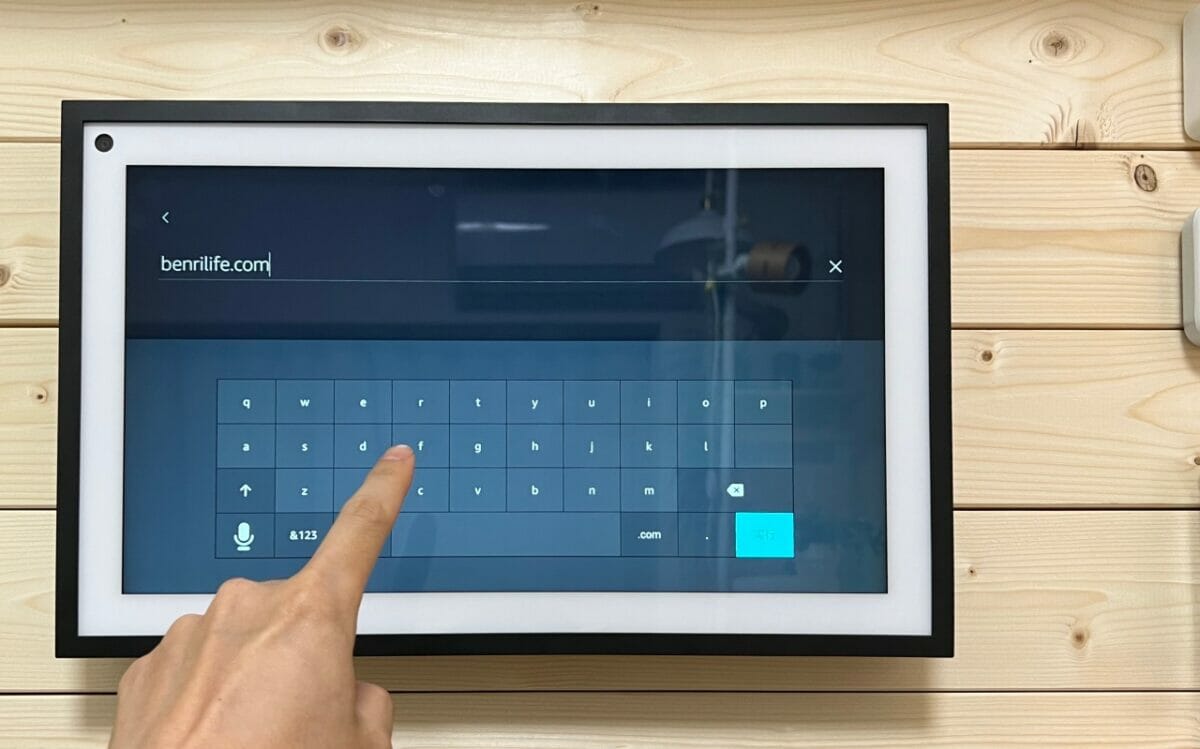
Echo Show 15でアプリ対応しているサービス
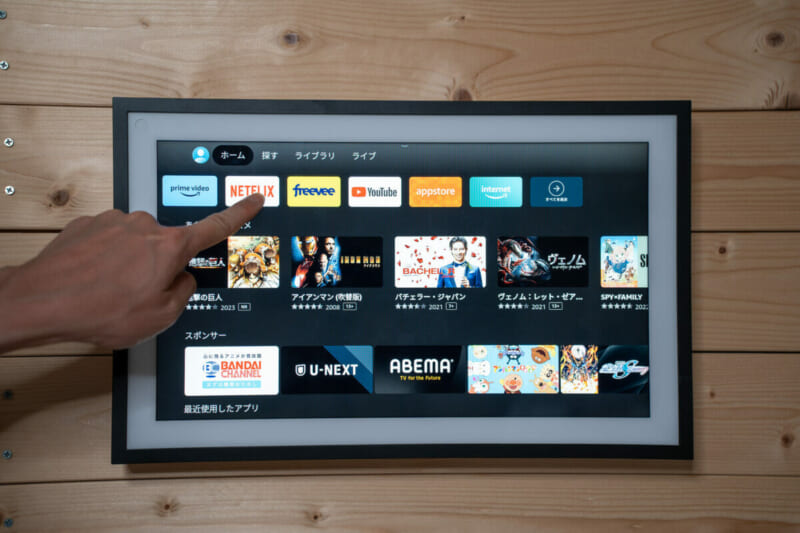
壁掛けも可能なEcho Show 15は、Amazon Fire TV(ファイヤーテレビ)機能を内蔵している点が他のモデルとの大きな違いです。
これにより、Amazon Fire TV(ファイヤーテレビ)向けに提供されている豊富な動画アプリをインストールして利用できます。
例えば、U-NEXT (旧Paravi)、Hulu、TVerといったサービスは、Echo Show 15であればアプリを通じて快適に視聴することが可能です。
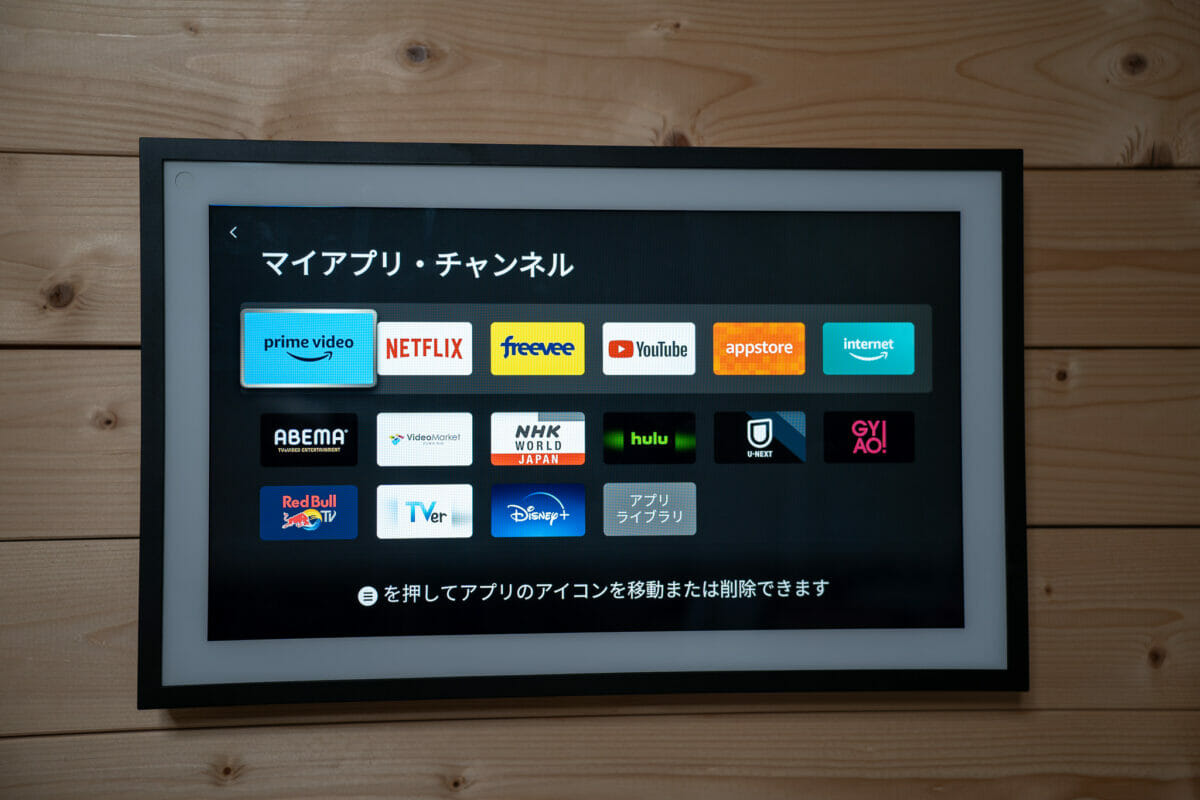
Echo Show 5, 8, 10などのAmazon Fire TV(ファイヤーテレビ)機能を搭載していないモデルでは、これらのサービスの公式アプリは利用できません。
Webブラウザ経由で視聴できる場合もありますが、操作性や再生の安定性はアプリに劣る可能性があるためご注意ください。
動画の閲覧に便利なEcho Show(エコーショー)シリーズの紹介
Echo Show 5、Echo Show 8、Echo Show 10、Echo Show 15は、長方形のディスプレイがついているため、動画視聴に最適です。
ここでは、動画視聴をしているシーンを想定し、簡単にご紹介します。
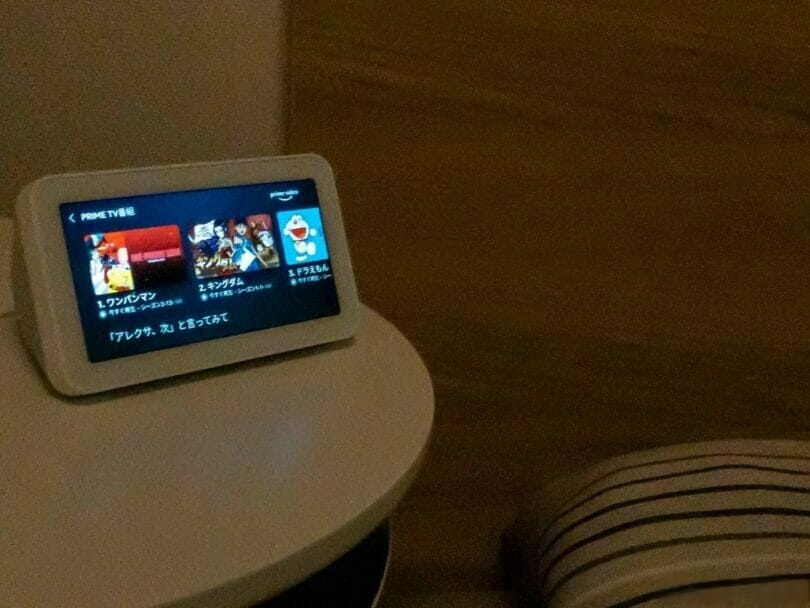
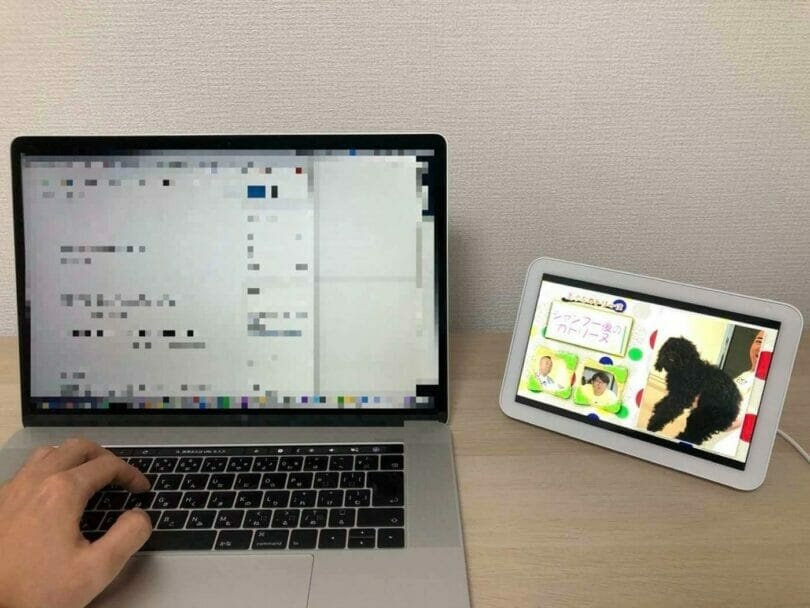
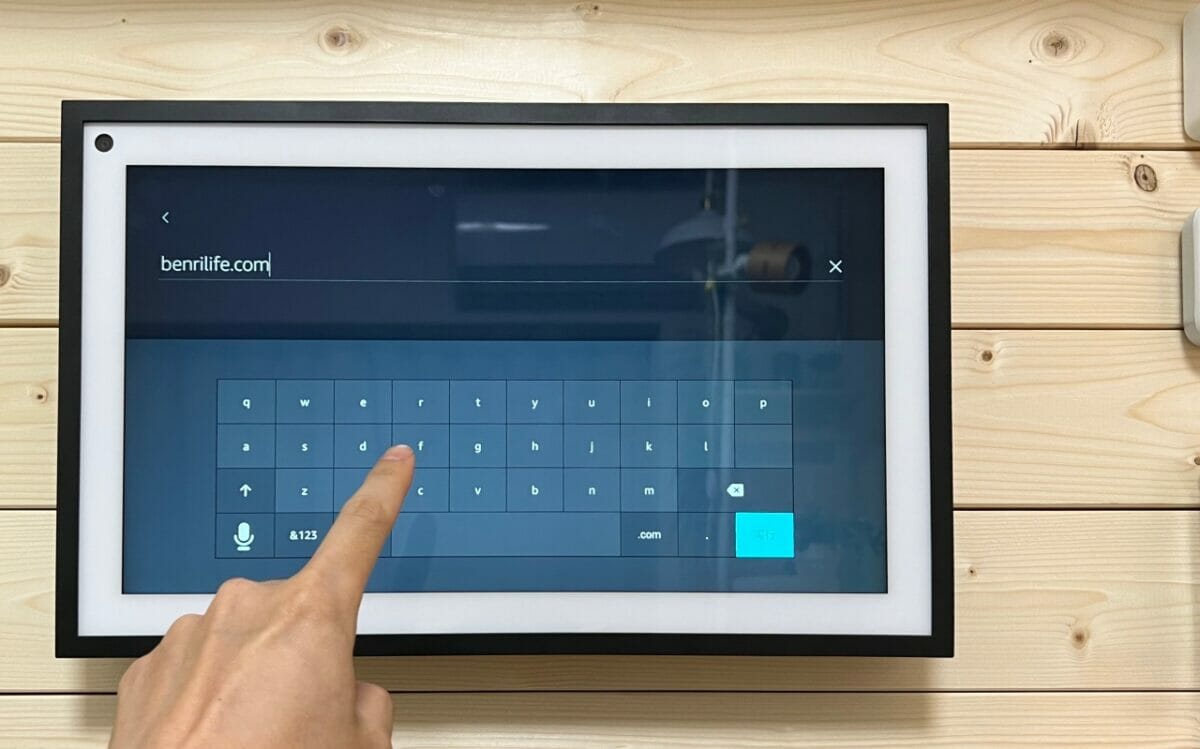
Echo Showシリーズは、設置したい場所や用途に合わせて最適なサイズを選べる点が魅力です。
当コラムでは、Echo Showシリーズの他の使い方に関しても解説しています。
ご興味のある方は、ぜひ以下の記事もご覧ください。